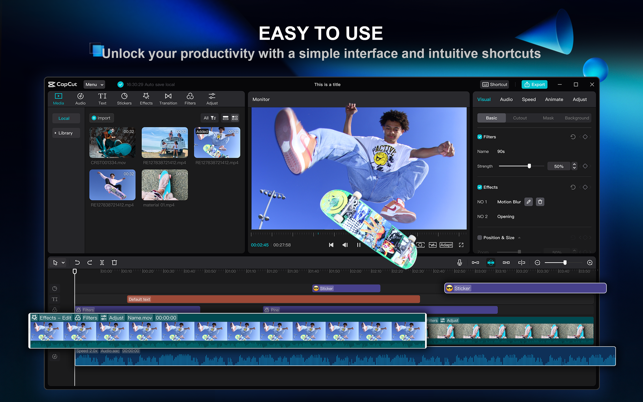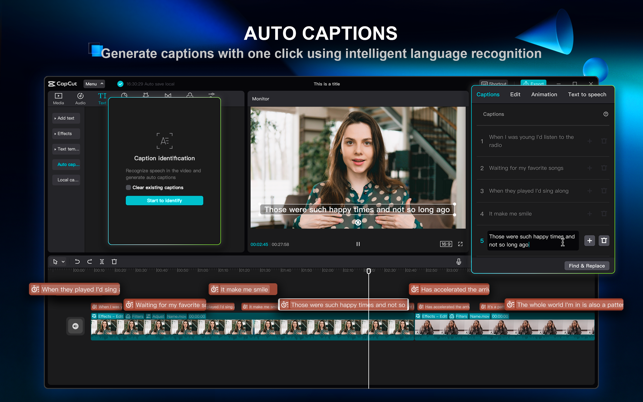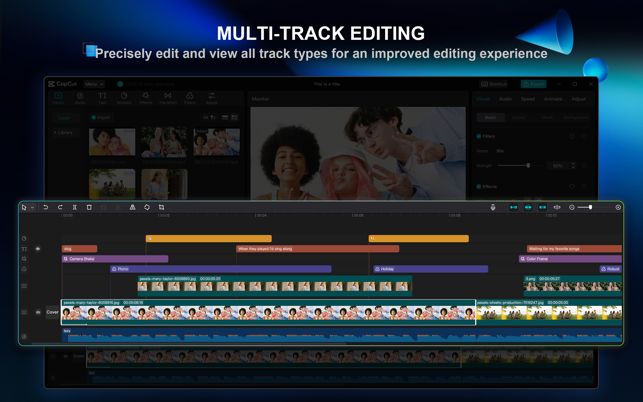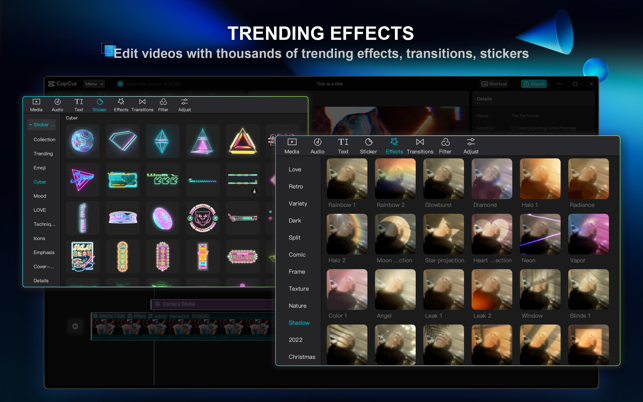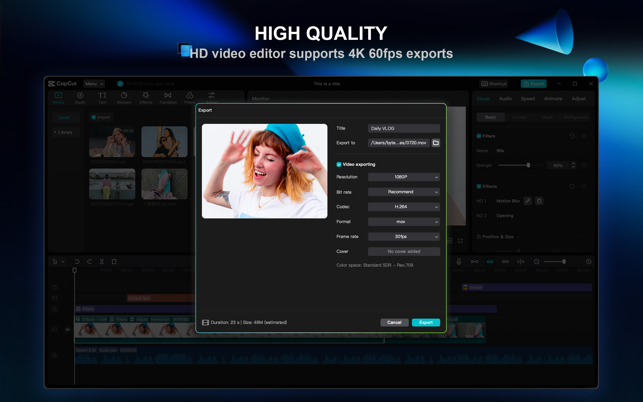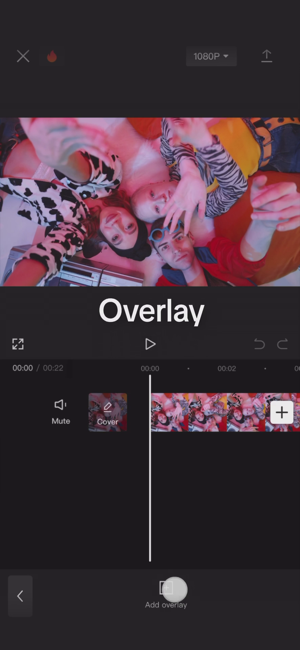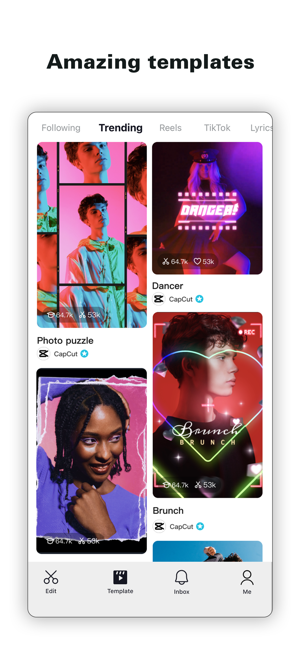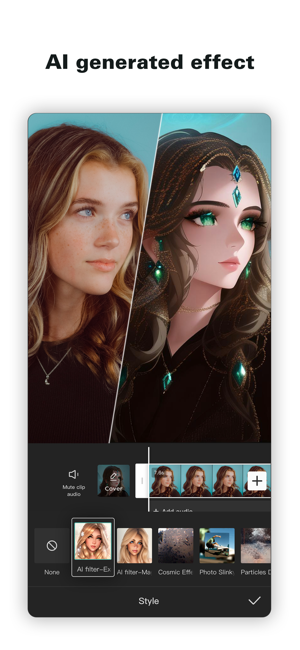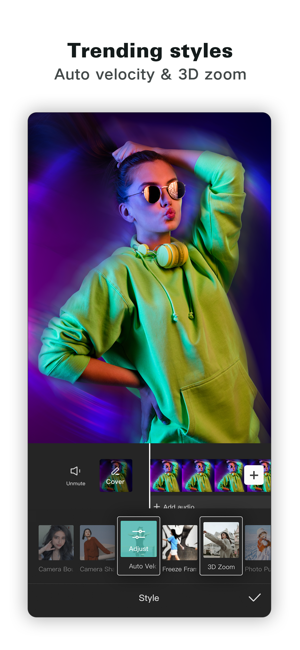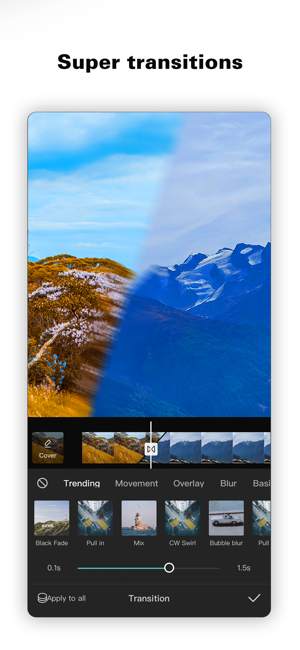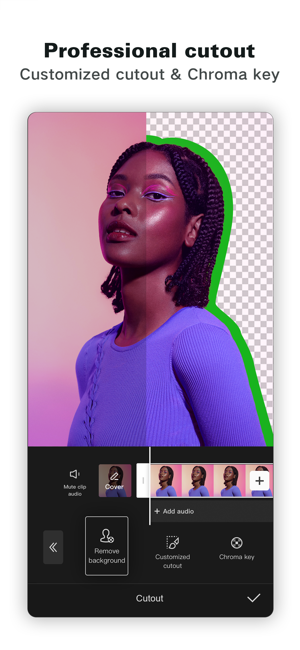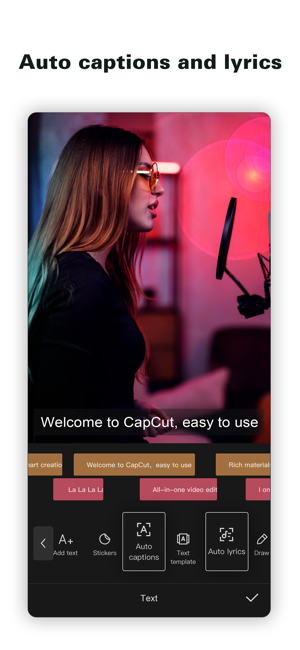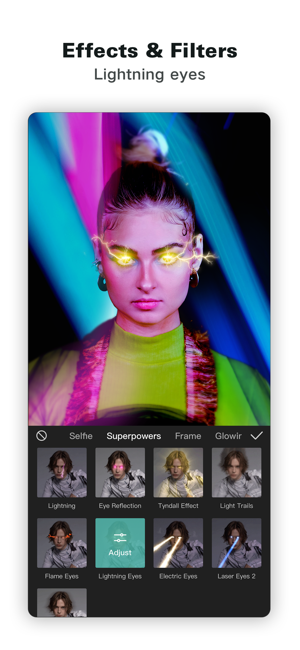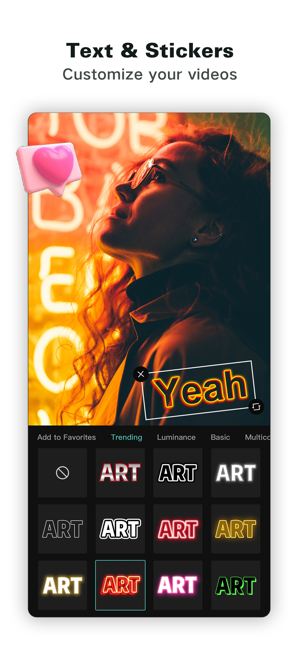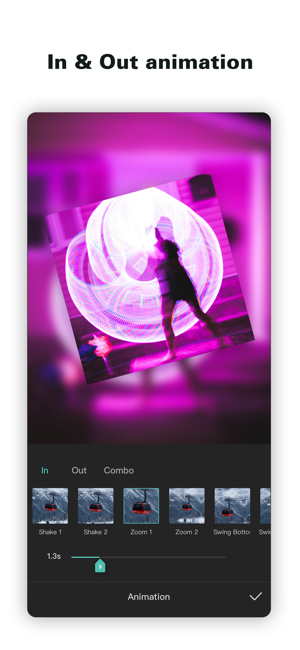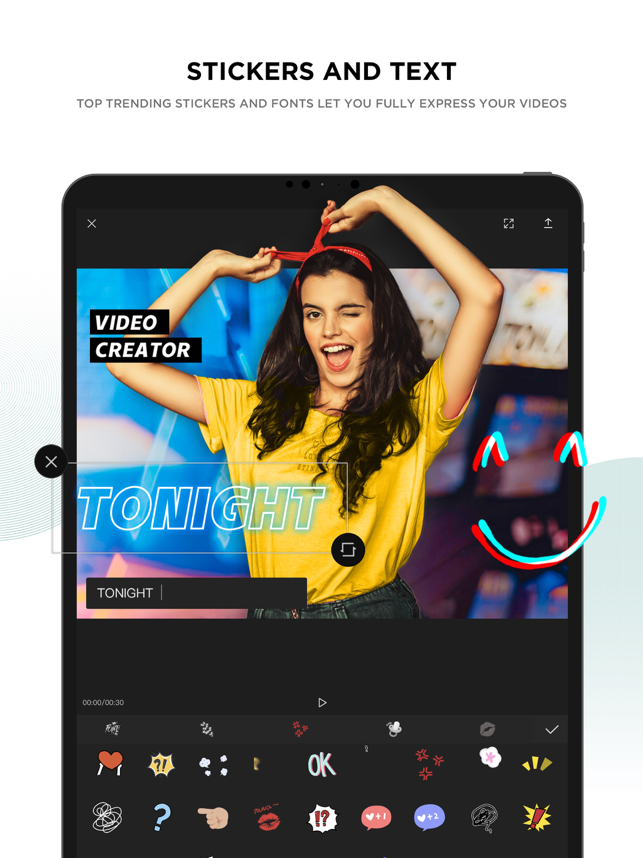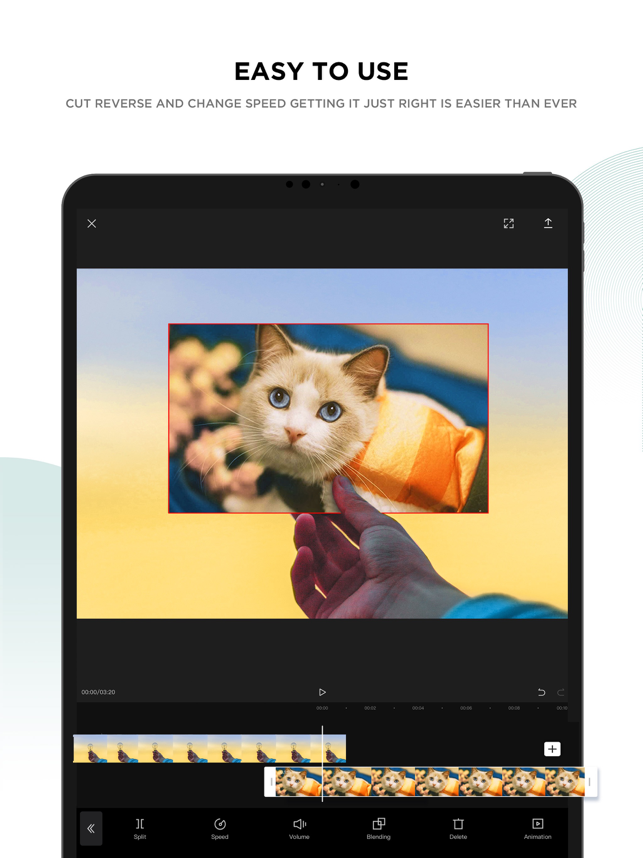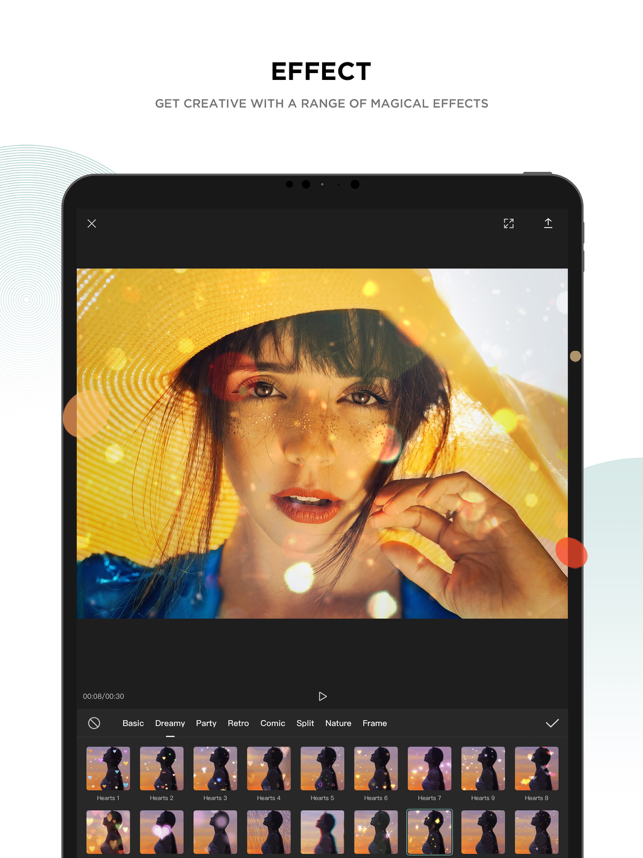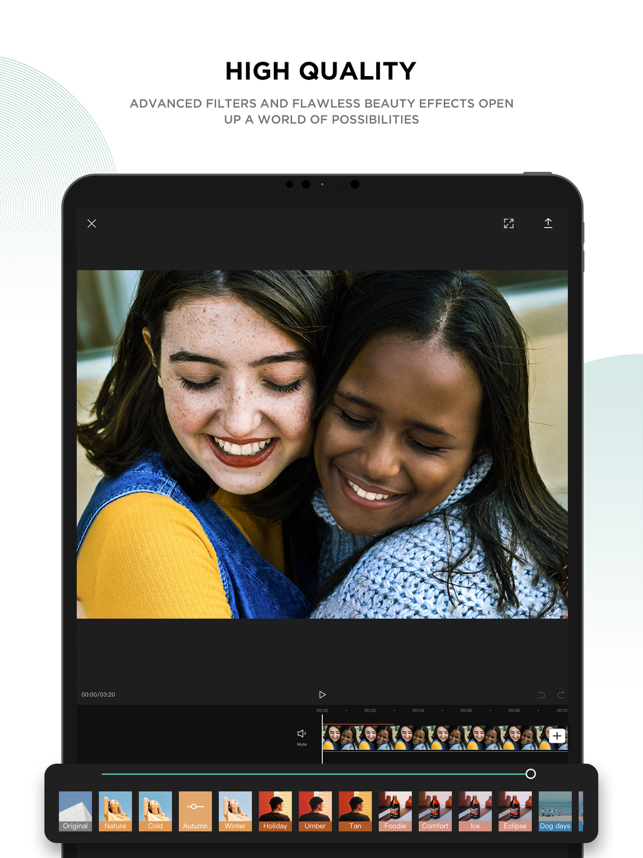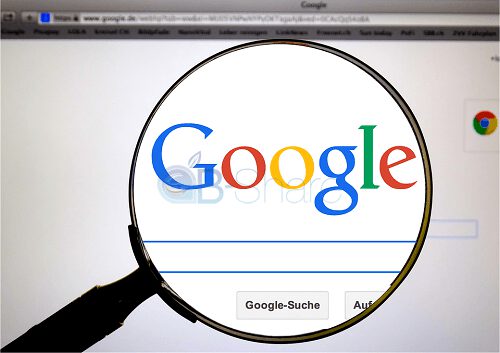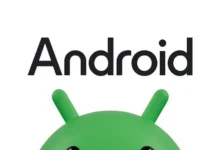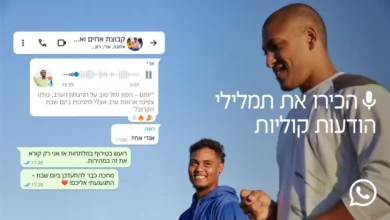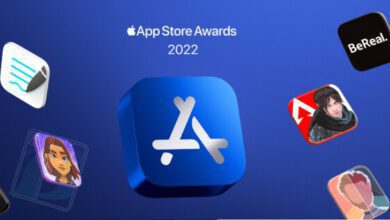חומר גלם, טיימליין, מעברים, בי‑רול… עריכת וידאו יכולה לקחת הרבה זמן וההתחלה יכולה להיות מבלבלת. היישום CapCut נועד לעזור להתקדם מהר יותר.
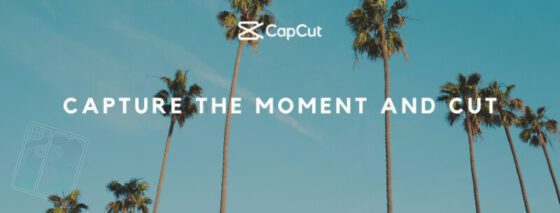
יישום העריכה הזה מבית היוצר שעומד מאחורי TikTok כולל המון תכונות מגניבות. הנה סקירה של התכונות הבסיסיות שלו.
- הכל יחסי: באיזה יחס גובה‑רוחב צריך להשתמש? תלוי היכן הסרטון ישותף. כל רשת חברתית משתמשת ביחס גובה‑רוחב אחר: לדוגמה, לסרטונים ב‑TikTok יש יחס גובה‑רוחב 9:16 אנכי, בעוד היחס המועדף על Instagram הוא ריבוע של 1:1. כדי לקבוע את היחס, צריך לגלול לתפריט Format (פורמט) בתחתית מסך העריכה ולבחור יחס (ratio). אז צריך לבחור איזה חלק של הסרטון לחתוך על ידי התקרבות וגרירת הסרטון הרצוי לתוך המסגרת.
- להתנסות עם תבניות משתמשים: לא רוצה להתחיל עריכה מאפס? כדאי לך לבדוק את התבניות שיצרו משתמשי CapCut בלשונית Templates (תבניות). כאן אפשר לשוטט בין מבחר תבניות, וכשנמצאת תבנית מתאימה, פשוט צריך להוסיף את התמונות ואת החומרים האישיים, והסרטון יהיה מוכן ללא צורך בעריכה.
- הוספת קריינות: לפעמים כדאי להסביר מה קורה או להוסיף הערות מצחיקות. תכונת הקריינות שימושית במקרה הזה. בתפריט Audio (שמע) שבתחתית מסך העריכה, צריך להקיש על Voiceover (קריינות), ואז להקיש במשך ההקלטה. ניתן לבחור את נקודת ההתחלה של ההקלטה על הטיימליין לפני שמתחילים להקליט, דבר שחוסך זמן על התאמת הפסקול לתמונה בהמשך.
- לשחק עם הקול: היישום CapCut מאפשר לשחק עם מהירות הקול, ולנגן אותו מהר או לאט יותר בנקודות מסוימות. ניתן לעשות זאת דרך תפריט Speed (מהירות) בתחתית ממשק העריכה. בעזרת Normal (רגיל) אפשר לשנות את המהירות של כל הסרטון, ועם Curve (עקומה) אפשר להתאים את המהירות בנקודות ספציפיות בסרטון.
- לשמור בענן: אפילו עם התכונות הנוחות של CapCut, עריכת וידאו לוקחת זמן. אז אם לא הצלחת לסיים את כל העבודה בפעם אחת, כדאי לשמור אותה בענן. כך ניתן לגשת אליה מכל מכשיר שמחובר ליישום, ולעבוד על מסך גדול או על הדרך.
מקור אפל